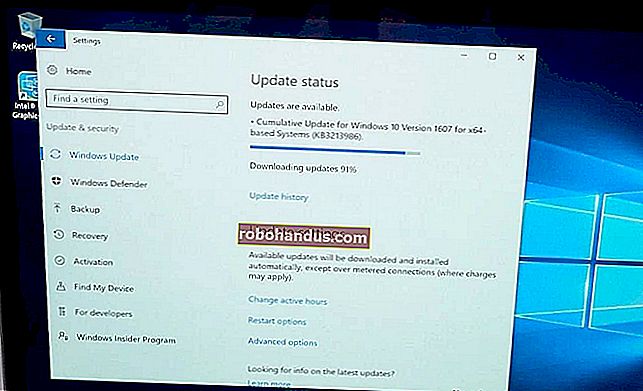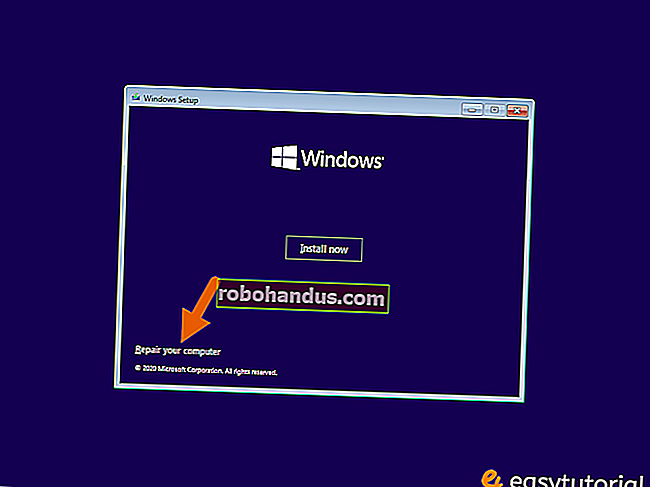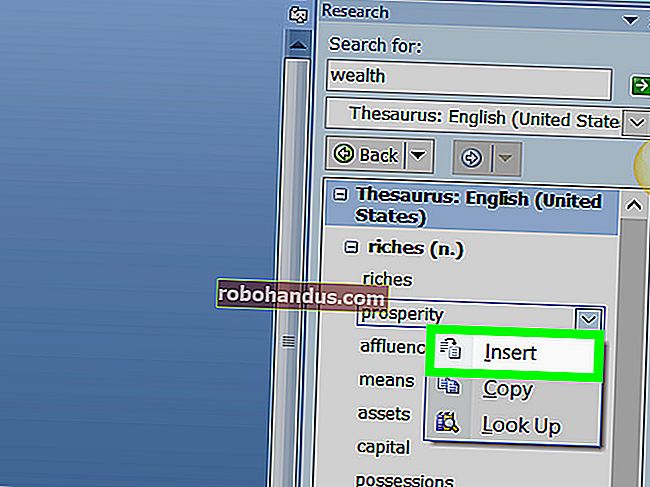AndroidでVPNに接続する方法

お住まいの国で利用できないアプリをダウンロードしたり、外出先で会社のネットワークに接続したり、公共のWi-Fiで安全を確保したりする場合は、VPNが必要です。AndroidフォンでVPNに接続する方法は次のとおりです。
関連:VPNとは何ですか、なぜVPNが必要なのですか?
NexusデバイスにはパブリックWi-Fiで安全を維持するためのVPNが組み込まれていることは注目に値します。詳細については、こちらをご覧ください。ただし、その他の用途では、AndroidフォンでVPNに接続するためのいくつかのオプションがあります。
スタンドアロンVPNアプリを使用する(最も簡単なオプション)
ここハウツーオタクには、いくつかのお気に入りのVPNサービスがあり、そのすべてに専用のAndroidアプリがあり、セットアップが簡単です。
ExpressVPNは、クライアントが使いやすいだけでなく、Android、iPhone、Windows、Mac、Linux、さらにはホームルーターなど、あらゆる種類のデバイス間でアカウントを共有できるため、間違いなく私たちの最優先事項です。また、上級ユーザーに最適なStrongVPNも気に入っています。本当に無料利用枠が必要な場合は、TunnelBearに500MBのデータを提供する無料トライアルがあります。

関連:VPNとは何ですか、なぜVPNが必要なのですか?
OpenVPNネットワーク
Androidには、OpenVPNサーバーの統合サポートは含まれていません。OpenVPNネットワークを使用している場合は、サードパーティのアプリをインストールする必要があります。OpenVPNの公式アプリであるOpenVPNConnectは、Android 4.0以降で動作し、rootを必要としません。古いバージョンのAndroidを実行しているデバイスでOpenVPNネットワークに接続するには、デバイスをルート化する必要があります。


Androidの組み込みVPNサポート
Androidには、PPTPおよびL2TPVPNの統合サポートがあります。サードパーティのアプリをインストールせずにこれらのタイプのVPNに接続できますが、どちらも理想的ではありません。PPTPは一般に古くて安全でないと見なされており、L2TPにもいくつかのセキュリティ問題があります(特に、多くのVPNプロバイダーが公開している事前共有キーの使用)。可能であれば、代わりにOpenVPNまたはスタンドアロンアプリを使用することをお勧めします。ただし、PPTPとP2TPを使用する必要がある場合は、次の方法で使用できます。
設定アプリを開き、[ワイヤレスとネットワーク]の下の[その他]をタップします。

[ワイヤレスとネットワーク]画面で[VPN]オプションをタップします。

+ボタンをタップして、VPNの詳細を入力します。[名前]フィールドに、どのVPNがどれであるかを覚えやすい名前を入力し、接続しているVPNサーバーのタイプを選択して、VPNサーバーのアドレス(vpn.example.comなどのアドレスまたは数値のIPアドレス)を入力します。 。


設定したら、VPNをタップして接続します。複数のVPNサーバーを構成し、VPN画面からそれらを切り替えることができます。
接続時にVPNに必要なユーザー名とパスワードが必要になります。ただし、次回のためにこのアカウント情報を保存することができます。

VPNに接続している間、通知ドロワーに永続的な「VPNアクティブ化」通知が表示されます。切断するには、通知をタップして[切断]をタップします。
常時接続VPNモード
Android 4.2以降、Googleには常時接続VPNモードを有効にするオプションが含まれていました。このオプションを有効にすると、AndroidはVPN経由を除いてデータの送信を許可しません。これは、パブリックWi-Fiを使用していて、VPNが常に使用されるようにしたい場合に役立ちます。
このオプションを有効にするには、VPN名の横にある歯車アイコンをタップしてから、[常時接続VPN]スライダーを切り替えます。

VPNは誰もが必要とするものではありません。実際、ほとんどのユーザーはVPNに触れることなく問題ありません。ただし、必要な場合は、その使用方法と信頼できるものを知っておくとよいでしょう。